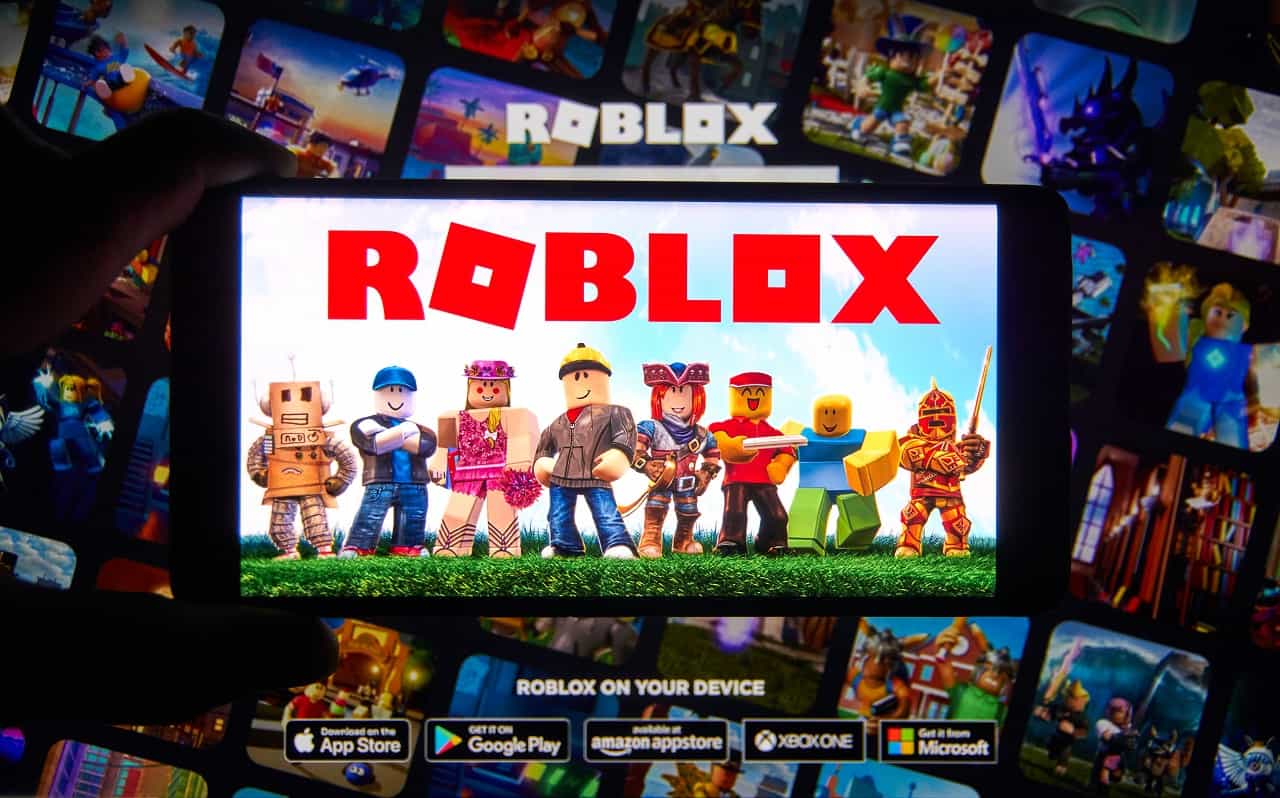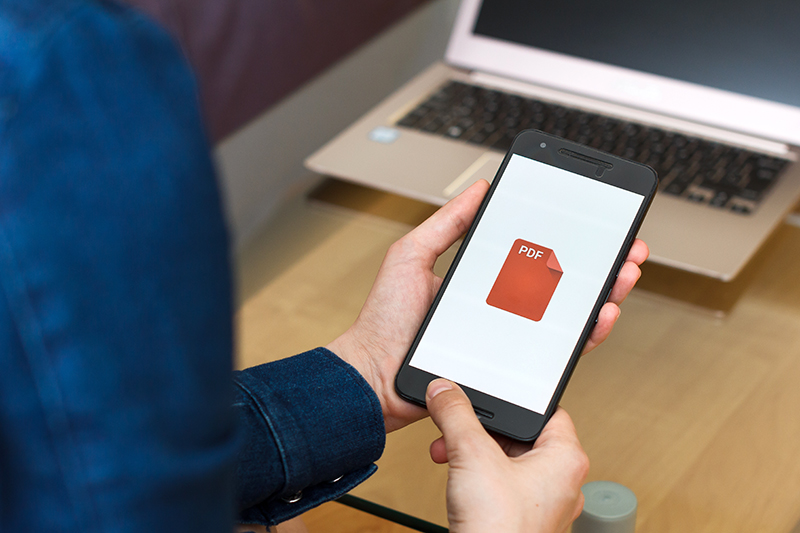○ カンバ は、プロフェッショナルな画像を簡単に作成できる強力なグラフィック デザイン ツールです。
モバイルデバイスの使用が増えるにつれ、その使い方を知ることが モバイルでのCanva 多くのデザイン専門家や愛好家にとって不可欠なものとなっています。
モバイルデバイスでCanvaを使用する方法を詳しく説明します。 ダウンロード アプリケーションから主な機能まで。
アプリケーションのダウンロードとインストール
携帯電話で Canva の使用を開始するには、次の操作を行う必要があります。 ダウンロード アプリケーションの。 Android および iOS オペレーティング システムで利用できます。ここでは、そのためのステップバイステップのガイドを示します。 ダウンロード そしてインストール:
- App Storeにアクセスする:
- アンドロイド: Google Play ストアを開きます。
- iOS:App Storeを開きます。
- 「Canva」を検索:
- 検索バーに「Canva」と入力し、Enterを押します。
- ダウンロード:
- クリックしてください ダウンロード そしてインストールを待ちます。
- アプリケーションを開く:
- インストール後、アプリを開いてログインするか、まだアカウントをお持ちでない場合は新しいアカウントを作成します。
モバイル上のCanvaインターフェースと機能
アプリを開くと、直感的で操作しやすいインターフェイスが表示されます。モバイル版 Canva の主な機能の一部を以下に示します。
ホーム画面
モバイルの Canva ホーム画面には、ソーシャル メディアの投稿、プレゼンテーション、ロゴ、カードなど、いくつかの既製のデザイン オプションが表示されます。
新しいデザインの作成
- モデルを選択してください:
- ホーム画面から、作成したいデザインの種類を選択します。空のテンプレートを選択することも、利用可能な多数のテンプレートの 1 つを使用することもできます。
- デザインをカスタマイズする:
- 画像: 独自の画像をアップロードするか、Canva で利用できる何百万もの無料写真やプレミアム写真から選択します。
- テキスト: さまざまなフォントとスタイルのオプションを使用してテキストを追加および編集します。
- グラフィック要素: アイコン、図形、線、グラフィックを挿入してデザインを豊かにします。
- 背景: デザインの背景を単色または画像に切り替えます。
編集ツール
Canva は、モバイル上で次のようなさまざまな編集ツールを提供します。
- サイズ変更: 要素のサイズを簡単に調整します。
- 画像フィルター: フィルターを適用して写真を改善します。
- テキスト効果: テキストに影、グラデーション、その他の効果を追加します。
- アニメーション: ソーシャル メディア投稿用のシンプルなアニメーションを作成します。
リアルタイムコラボレーション
Canva の最も便利な機能の 1 つは、他のユーザーとリアルタイムで共同作業できることです。そのために:
- コラボレーターを招待する:
- 共有アイコンをタップして、共同編集者のメールアドレスを追加します。
- チームワーク:
- 共同作業者はデザインを同時に編集できるため、グループ プロジェクトが容易になります。
デザインのエクスポートと共有
デザインが完成したら、エクスポートまたは共有します。
- デバイスに保存:
- アイコンをタップします ダウンロード をクリックして、希望の形式 (PNG、JPG、PDF など) を選択します。
- ソーシャルメディアで共有する:
- Canva を使用すると、Instagram、Facebook、Twitter などのさまざまなソーシャル メディア プラットフォームに直接共有できます。
- メールで送る:
- デザインをアプリから直接メールで送信します。
プレミアムプランと機能
Canvaは多くの無料機能を提供していますが、次のような有料版もあります。 Canva プロ、次のような追加機能のロックが解除されます。
- プレミアム イメージ バンクへのアクセス: 何百万ものユニークな写真、ビデオ、グラフィック。
- マジックリサイズ: さまざまなメディア サイズに合わせてデザインを自動的に調整します。
- ブランドキット: カスタムの色、フォント、ロゴを使用してブランディング キットを作成し、すべてのプロジェクト間で視覚的な一貫性を維持します。
- 無制限のストレージ: 容量を気にすることなく、デザインをクラウドに保存して整理できます。
モバイルでCanvaを使用するためのヒントとコツ
モバイルで Canva を最大限に活用するには、次のヒントを考慮してください。
- ジェスチャーを使用する: ピンチを使用してズームし、スワイプして要素を移動します。
- キーボードショートカット: 携帯電話で Bluetooth キーボードを使用している場合は、キーボード ショートカットを利用してワークフローを高速化します。
- 事前定義されたテンプレート: さまざまなデザイン タイプに事前定義されたテンプレートを使用して時間を節約します。
- 最新情報を入手: Canva は、新機能や改善点を含むアップデートを頻繁にリリースします。アプリの機能を最大限に活用するには、アプリを常に最新の状態に保つようにしてください。
使用 モバイルでのCanva どこにいても素晴らしいデザインを作成できる実用的かつ効率的な方法です。この記事で提供されるヒントと情報を活用して、Canva が提供するすべての機能を自信を持って探索していただければ幸いです。